Як оформити текст (+ додавання малюнків, відео тощо)
Умови завершення
1. У вікні "Основний вміст" Ви просто друкуєте текст.
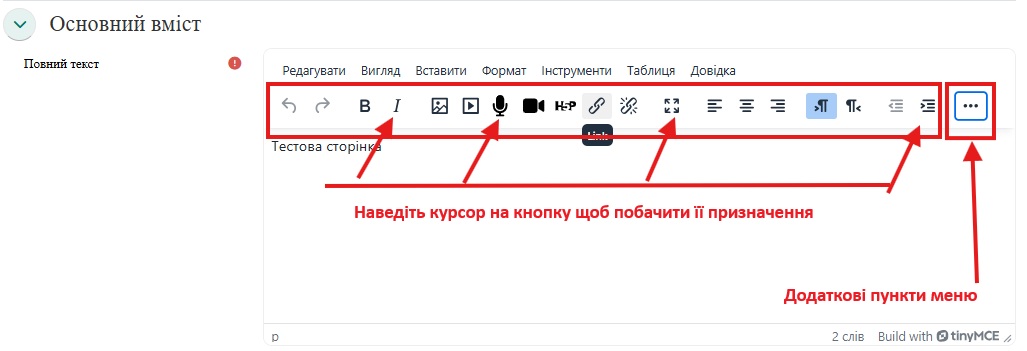
2. Щоб зробити частину тексту жирним шрифтом чи курсивом, виділяйте потрібні слова і натискайте кнопки  .
.
3. Щоб зробити список, надрукуйте текст так, щоб кожен рядок списку був з абзацу, виділіть і натисніть кнопку ненумерованого чи нумерованого списку ![]() .
.
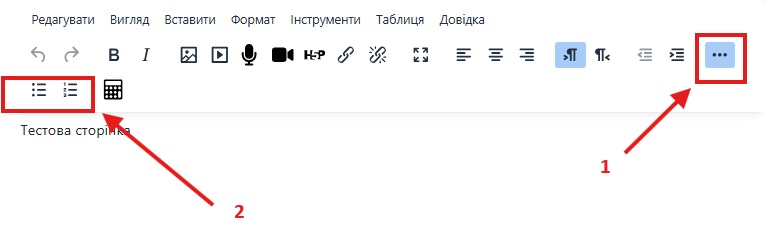
4. Щоб вставити посилання:
- виділіть слова, які є посиланням та натисніть на кнопку з ланцюжком
 . Вискочить таке вікно:
. Вискочить таке вікно:
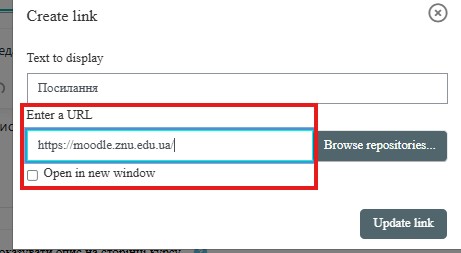
- В полі "Введіть URL" впишіть адресу, на яку Ви хочете зробити посилання.
- натисніть внизу кнопку "Update link".
5. Щоб вставити посилання на файл:
- так само виділіть текст і натисніть ланцюжок
 ;
; - натисніть у вікні, що вискочило, кнопку "Browse repositories"
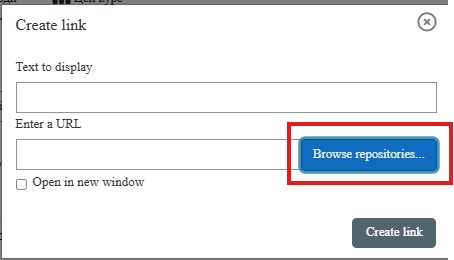
- Додайте файл. Ліцензія має бути публічна.
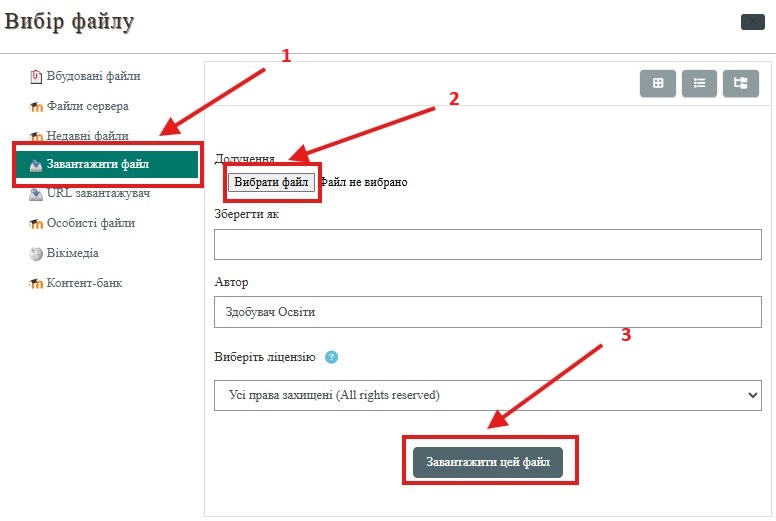
6. Щоб вставити малюнок:
- Встановіть курсор в потрібне місце і натисніть кнопку зі схематичним пейзажем

- Вискочить вікно, де слід натиснути кнопку "Browse repositories" або перетягнути файли зі свого комп’ютера за допомогою функції "Drag and drop"
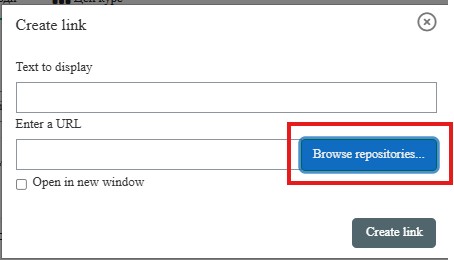
- Вискочить вікно для додавання файлів:
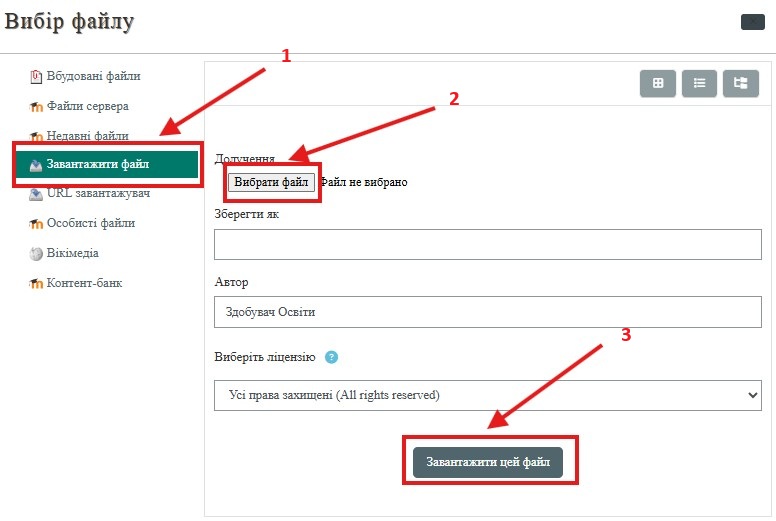
- Натисніть кнопку "Завантажити цей файл".
7. Щоб додати відео:
- Завантажте відео на Youtube.
- Натисніть кнопку

- Вискочить вікно, в якому слід натиснути "Video" у верхньому меню та вставте посилання на відео в поле "Video source URL" та натисніть "Insert media".
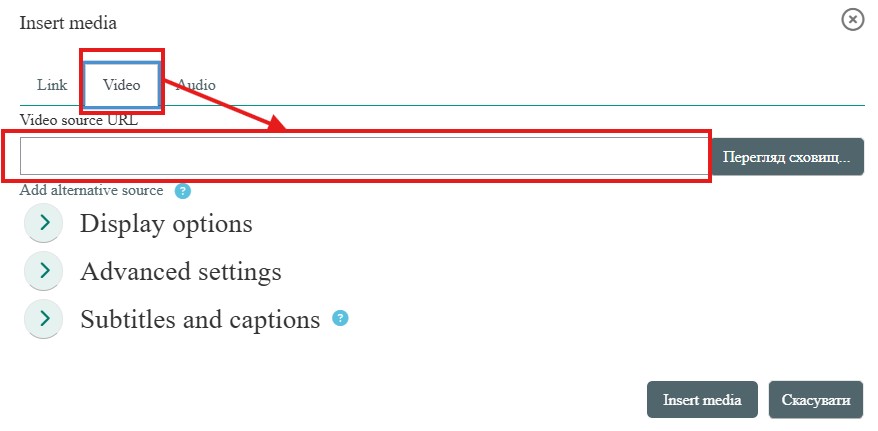
- Відео видаляється як елементи тексту за допомогою кнопки 'Backspace" або "Delete".
8. Щоб записати відео:
Для того, щоб записати відео, треба мати підключену веб-камеру до комп'ютеру.
- Натисніть кнопку запису відео .
- Якщо браузер запитує дозвіл до камери та мікрофону, дайте дозвіл. Ви побачите зображення з Вашої веб-камери у вікні запису.
- Натисніть на "Почати запис". Розпочнеться запис відео.
- Коли треба завершити запис, натисніть "Завершити запис".
- Записане відео буде додано до тексту.
9. Існують і додаткові можливості оформлення тексту.
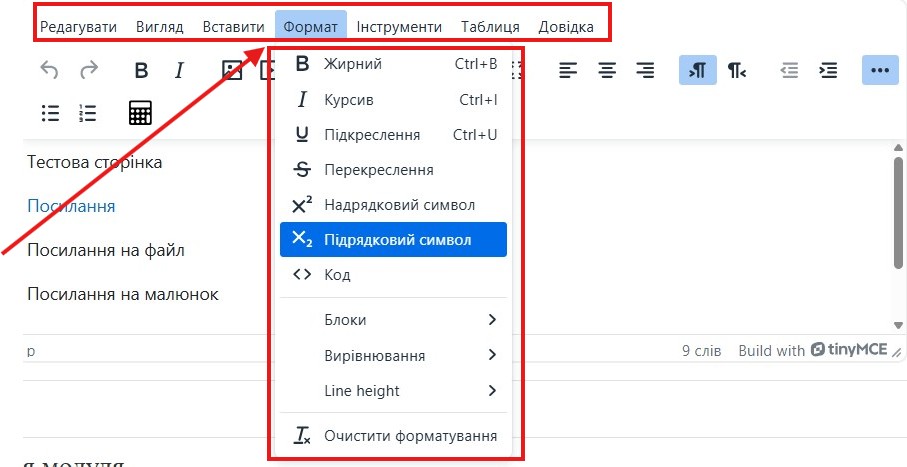
Остання зміна: середу 27 серпня 2025 09:52 AM